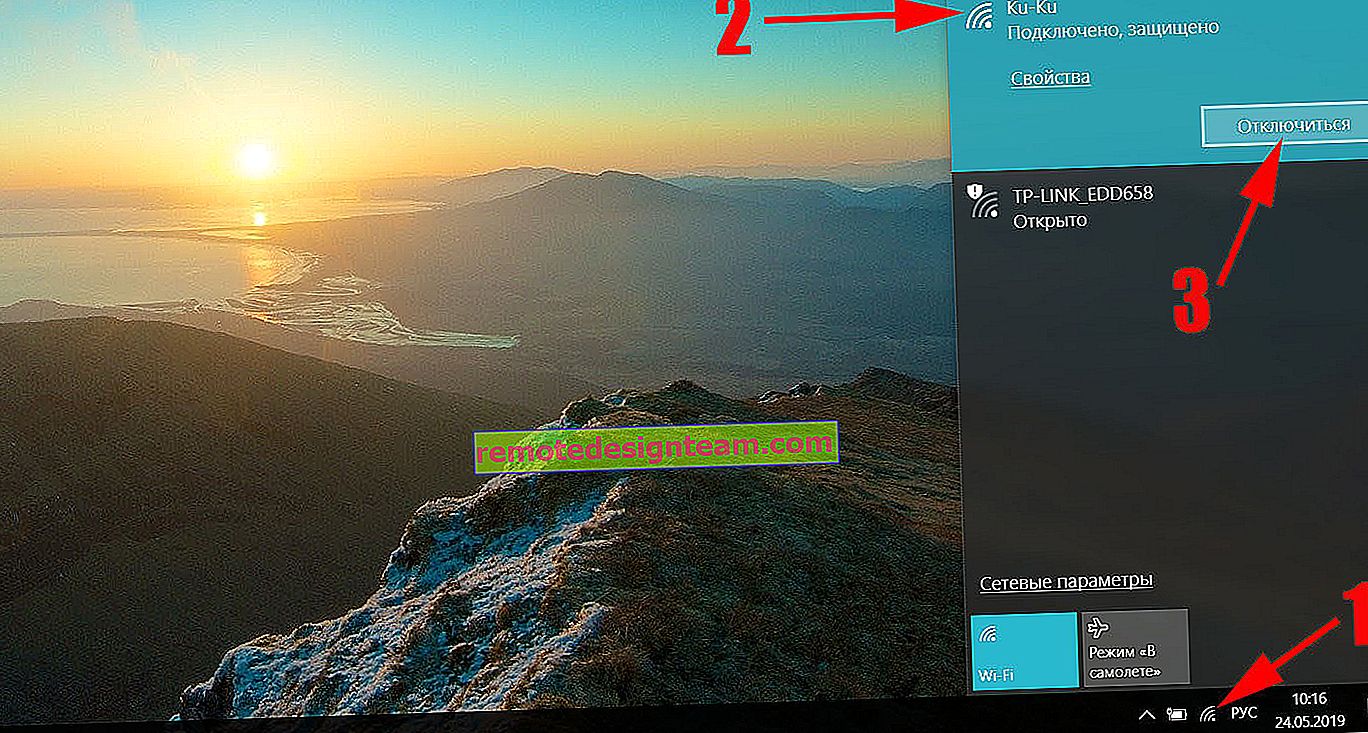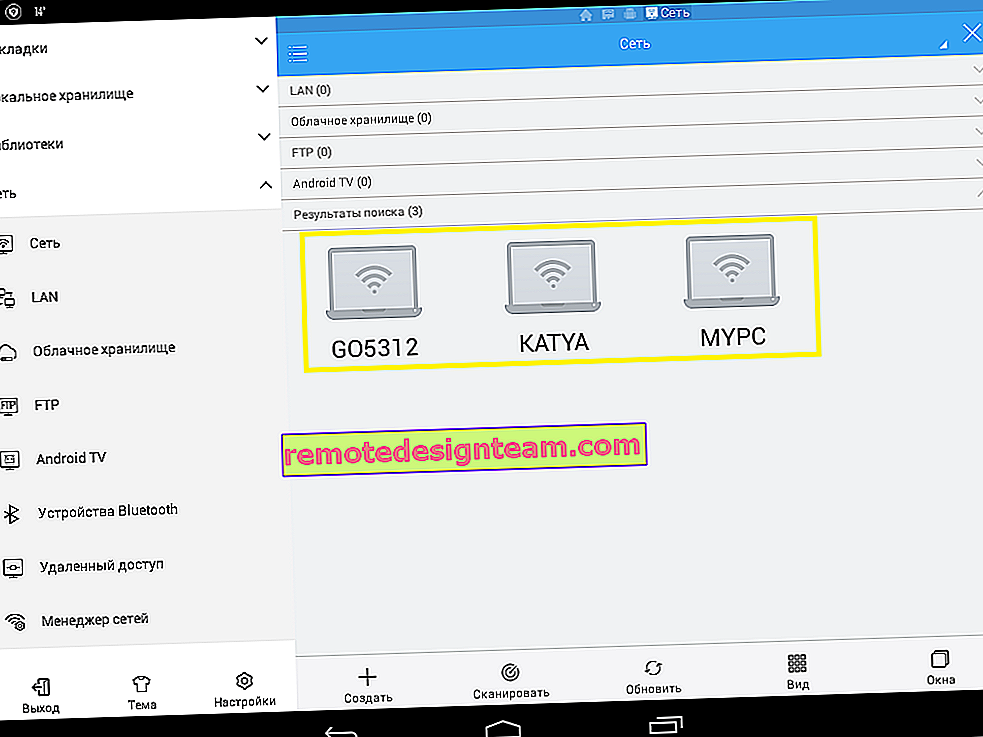Cara menghubungkan modem USB 3G / 4G ke router Wi-Fi TP-LINK. Contoh pengaturan TP-LINK TL-MR3220
Hampir semua orang yang terhubung ke Internet di desa-desa melakukannya melalui modem USB 3G. Baik di Ukraina maupun di Rusia. Ini karena tidak ada cara untuk menghubungkan Internet kabel biasa, dan ADSL tidak dapat dihubungkan ke mana-mana (selain itu, tidak semua orang memiliki saluran telepon). Oleh karena itu, Anda harus menggunakan Internet nirkabel 3G / 4G. Di Ukraina, penyedia paling populer mungkin adalah Intertelecom. Saya menggunakannya sendiri dari waktu ke waktu. MegaFon, MTS, Beeline sangat populer di Rusia. Tapi hari ini bukan tentang itu.
Tidak masalah di mana Anda tinggal dan jenis internet apa yang Anda miliki, cepat atau lambat kemungkinan besar Anda ingin memasang router Wi-Fi di rumah. Untuk mendistribusikan Internet ke semua perangkat kita: smartphone, tablet, laptop, dll. Lagi pula, ketika kita menggunakan Internet melalui modem USB, Internet hanya bisa ada di satu komputer. Dan apa yang harus dilakukan dengan perangkat lain, bagaimana mendistribusikan Internet 3G dari modem ke perangkat lain melalui jaringan Wi-Fi. Kami akan mencari tahu sekarang, menggunakan contoh router TP-LINK.
Bagaimana cara memilih router TP-LINK untuk modem 3G?
Kami membutuhkan router Wi-Fi khusus yang mendukung modem USB 3G / 4G. Ini adalah router khusus, dalam kasus kami, kami sedang mempertimbangkan perangkat dari TP-LINK. Karena tidak semua router dapat mendistribusikan Internet dari modem 3G. Dan bahkan jika Anda sudah memiliki router TP-LINK, itu bukanlah fakta bahwa ia mendukung bekerja dengan modem, meskipun ia memiliki konektor USB.
Mereka sering bertanya bagaimana cara menghubungkan modem 3G ke router TP-LINK TL-WR741ND, TL-WR841ND, dll. Tidak mungkin, itu sama sekali tidak mendukung mereka. TP-LINK memiliki beberapa model yang cocok untuk bekerja dengan modem dari Intertelecom, MTS, MegaFon, dan operator lain. Ini adalah dua router umum: TL-MR3420 dan TL-MR3220 . Dan dua portabel: TL-MR3020 , dan TL-MR3040 . Mungkin saat ini sudah ada model lain. Ini berarti Anda dapat menghubungkan modem kami ke router ini ke konektor USB, dan kami akan mendapatkan Internet melalui jaringan Wi-Fi, dan melalui kabel jaringan, misalnya, untuk komputer stasioner. Saya memiliki TP-LINK TL-MR3220, bekerja dengan modem Novatel U720 sebelumnya.
Poin yang sangat penting. Jika Anda sudah membeli router, dan baru menyadari bahwa itu tidak cocok untuk Anda, maka belum terlambat untuk mengembalikannya ke toko.
Dan jika Anda akan membeli, pastikan model router yang Anda pilih mendukung modem 3G Anda secara khusus. Ya, router tidak bekerja dengan semua modem. Dan mungkin ternyata router tidak melihat modem USB Anda.
Untuk memeriksa kompatibilitas , buka situs resminya. Untuk Ukraina - //www.tp-link.ua/ru/comp-list.html, untuk Rusia - //www.tp-linkru.com/comp-list.html di bagian "Daftar modem USB 3G / 3.75G yang kompatibel "klik model router yang Anda inginkan (yang ingin Anda beli), dan simpan file .xlsx ke komputer Anda. Buka dan lihat modem apa yang didukungnya.
Kami juga memiliki artikel bermanfaat tentang topik ini: bagaimana cara mendistribusikan Internet melalui Wi-Fi dari modem USB 3G? Router dengan dukungan modem USB.
Saya pikir semuanya jelas dengan pilihan router. Sekarang mari kita lihat proses menghubungkan modem 3G ke TP-LINK. Kami juga akan mengonfigurasi perute agar berfungsi dengan modem dan mengonfigurasi jaringan Wi-Fi. Saya akan menunjukkan kepada Anda menggunakan TP-LINK TL-MR3220 saya sebagai contoh.
Menghubungkan dan mengkonfigurasi modem USB 3G pada router TP-LINK
Tidak ada yang rumit. Kami menghubungkan daya ke router dan menyalakannya. Kami menghubungkan modem 3G kami ke konektor USB di router (Anda dapat menggunakan kabel ekstensi, jika ada antena, maka kami menghubungkannya dengan cara yang sama).

Kita perlu terhubung ke router dari komputer untuk masuk ke pengaturannya. Anda dapat terhubung melalui kabel (seperti yang ditunjukkan di bawah), atau melalui jaringan Wi-Fi.

Selanjutnya, kita perlu pergi ke pengaturan router, dan mengkonfigurasi semuanya. Untuk masuk ke pengaturan, buka alamat yang ditunjukkan di bagian bawah router. Ini adalah 192.168.0.1 , atau 192.168.1.1 . Dan berikan nama pengguna dan kata sandi Anda. Pengaturan pabrik: admin dan admin (juga ditunjukkan di bagian bawah router pada stiker). Kami memiliki instruksi lebih rinci untuk memasukkan pengaturan di TP-LINK.
Di panel kontrol, pertama-tama, buka tab Jaringan - Akses Internet , pilih item Hanya 3G / 4G (Disarankan) , dan klik Simpan .

Selanjutnya, buka tab Jaringan - 3G / 4G . Di seberang Modem USB 3G / 4G harus ditulis Identified (atau nama modem). Artinya modem sudah terdeteksi dan siap digunakan. Jika router tidak melihat modem USB, coba perbarui firmware router menggunakan instruksi ini. Ada kemungkinan semuanya akan berfungsi setelah pembaruan perangkat lunak.
Di menu Lokasi , pilih wilayah kami (dalam kasus saya, Ukraina), dan di menu ISP Seluler , pilih penyedia (Saya memiliki Intertelecom). Selanjutnya, Connection-Mode meninggalkan Connect Automatically , dan Authentication Type mengekspos Auto .
Klik pada tombol Connect . Router harus terhubung ke Internet melalui modem kami. Statusnya harus Terhubung . Jika demikian, maka semuanya baik-baik saja. Klik tombol Simpan untuk menyimpan pengaturan.
Ada juga tombol Pengaturan Lanjutan , jika Anda mengkliknya, pengaturan akan terbuka, di mana Anda dapat mengatur secara manual semua parameter yang diperlukan untuk koneksi (nomor dial-up, nama pengguna, kata sandi). Tetapi pengaturan ini sepertinya tidak berguna bagi Anda.

Kami hampir menyiapkan semuanya. Jika router "berteman" dengan modem dan terhubung ke Internet, maka router sudah mendistribusikannya melalui kabel dan jaringan Wi-Fi. Tetap hanya untuk mengkonfigurasi jaringan nirkabel. Ubah nama jaringan nirkabel itu sendiri, dan masukkan kata sandi pada Wi-Fi.
Buka tab Nirkabel , tetapkan nama untuk jaringan Wi-Fi, dan tetapkan wilayah kami. Simpan pengaturan dengan mengklik Simpan .

Selanjutnya, buka tab Wireless - Wireless Security , dan lindungi jaringan Wi-Fi kami dengan kata sandi, seperti yang ditunjukkan di bawah ini. Masukkan kata sandi minimal 8 karakter dan ingat itu. Lebih baik tuliskan.

Jangan lupa untuk menyimpan pengaturan dengan mengklik tombol Simpan . Saya juga merekomendasikan untuk mengubah kata sandi admin default, yang digunakan untuk masuk ke pengaturan router. Ini dapat dilakukan pada tab Alat Sistem - Kata Sandi .
Kemudian reboot router Anda. Ini dapat dilakukan dengan cara yang sama dari panel kontrol. Tab System Tools - Reboot , dan klik tombol Reboot.
Router akan melakukan boot ulang. Ini seharusnya sudah terhubung secara otomatis ke Internet melalui modem 3G, dan mendistribusikan Internet melalui Wi-Fi dan kabel jaringan. Hubungkan ke jaringan Wi-Fi menggunakan kata sandi yang kami tetapkan selama proses penyiapan.
Sekarang, melalui satu modem USB, kita dapat menghubungkan beberapa komputer dan perangkat lain ke Internet. Pada saat yang sama, pembayaran tetap sama seperti sebelumnya. Namun, jika Anda memiliki tarif dengan meteran lalu lintas, maka Anda perlu memahami bahwa beberapa perangkat akan menggunakan lalu lintas meter lebih cepat. Dan seringkali, lalu lintas yang melebihi batas tidaklah murah.
Kemungkinan masalah dan solusinya
Pekerjaan tidak stabil, Internet sangat sering menghilang
Wireless 3G Internet jelas tidak stabil seperti kabel, dan oleh karena itu, modem dapat kehilangan koneksi dengan base station secara berkala. Internet mungkin menghilang di perangkat yang terhubung ke router. Komputer akan memiliki "Tidak ada akses Internet" (terbatas di Windows 10).
Jika Internet hilang dan tidak muncul, maka restart saja router (matikan dan nyalakan daya). Semuanya, tentu saja, tergantung pada penyedia Anda, dan pada pemancar yang Anda hubungkan. Ini terjadi dengan Interetelcom. Terkadang Anda harus mereboot router. Dan terkadang tidak membantu, Anda harus duduk dan menunggu hingga Internet mulai berfungsi.
Setelah menghubungkan modem 3G ke router, itu tidak terhubung ke Internet
Jika Anda memiliki sinyal yang buruk di rumah, dan tidak ada antena, maka ada kemungkinan bahwa di tempat router berada, modem tidak dapat terhubung ke Internet karena sinyal yang kurang (atau sangat buruk). Yang dapat Anda lakukan: Hubungkan modem melalui kabel ekstensi dan angkat. Jika perlu, pindahkan router bersama modem ke lokasi lain. Atau pasang antena. Kami memiliki artikel terpisah tentang topik ini: menginstal dan mengkonfigurasi antena CDMA 3G menggunakan contoh dari penyedia Intertelecom.
Bagaimanapun, saya menyarankan Anda untuk melepaskan modem dari router, menghubungkannya ke komputer, dan menggunakan program AxesstelPst EvDO BSNL 1.67 untuk memeriksa level sinyal dan menyetel modem untuk penerimaan yang lebih baik. Saya menulis tentang ini secara rinci dalam instruksi Bagaimana cara meningkatkan kecepatan Internet dari Internettelecom? Kami mengkonfigurasi modem 3G atau antena dengan program AxesstelPst EvDO BSNL 1.67.
Kecepatan internet sangat rendah
Ini kemungkinan besar karena sinyal yang buruk. Dalam kasus ini, kami menerapkan saran yang persis sama seperti yang saya berikan di atas: angkat modem, pasang antena, dan atur semuanya dengan program AxesstelPst EvDO BSNL 1.67.
Kata Penutup
Pada artikel ini, saya mencoba memberikan semua informasi yang diperlukan yang akan membantu Anda memilih dan memasang router TP-LINK yang akan terhubung ke Internet melalui modem 3G dan mendistribusikannya ke semua perangkat Anda.
Ini adalah topik yang sangat relevan, karena semakin banyak penyedia memberikan tarif yang sepenuhnya tidak terbatas, dan semakin banyak orang yang ingin menggunakan Internet melalui Wi-Fi di perangkat seluler, tablet, dll. Dan Anda tidak dapat melakukannya tanpa router. Meskipun, ada satu cara, Anda dapat mencoba mendistribusikan Internet dari laptop, berikut ini tautan ke instruksinya: //help-wifi.com/nastrojka-virtualnoj-wi-fi-seti/kak-razdat-wi-fi-esli-internet-cherez- usb-modem-3g4g /.
Jika Anda masih memiliki pertanyaan tentang topik ini, mungkin saya melewatkan sesuatu, atau ada sesuatu yang tidak berhasil untuk Anda, tulis di komentar. Saya akan dengan senang hati menjawab dan mencoba membantu.